작업 1: 어댑티브 클리어링 사용
이 작업에서는 3+2 기계가공 설정을 사용하여 부품의 방향을 조정하고 어댑티브 클리어링 전략을 사용하여 타원형 쉐이프 피쳐를 작성합니다.
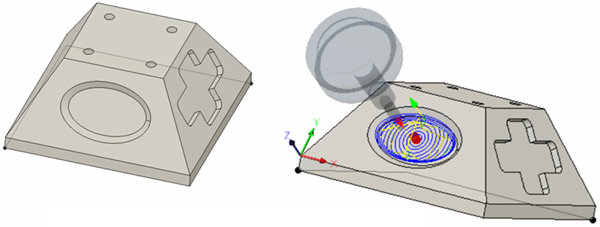
부품 기계가공 전(왼쪽), 어댑티브 클리어링 사용 후(오른쪽).
필수 조건
- 튜토리얼 3 모형이 열려 있는지 확인합니다.
- 작업공간이 제조인지 확인합니다.
단계
제조 도구막대의 밀링 탭에서 3D > 어댑티브 클리어링
 을 선택합니다.
을 선택합니다.어댑티브 클리어링 대화상자에서 도구를 #12 - Ø8 R1mm 불 노즈로 설정합니다.
아직 선택하지 않은 경우 가변 대화상자에서
 , 도구 탭을 선택합니다.
, 도구 탭을 선택합니다.선택 버튼을 클릭합니다.
도구 선택 대화상자의 왼쪽 패널에서 맨 아래로 스크롤하여 튜토리얼 도구(미터법)를 선택합니다.
도구 리스트에서 #12 – Ø8 R1mm(불노즈 엔드밀) 도구를 클릭합니다.
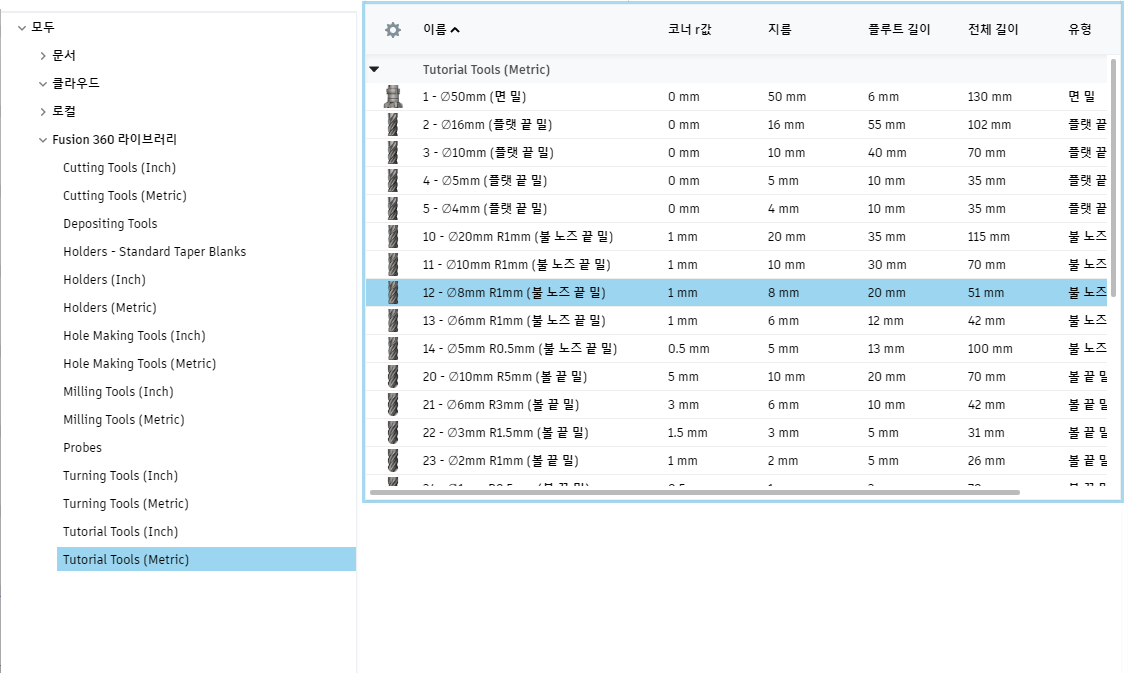
튜토리얼 도구(미터법) 라이브러리가 선택된 다음 특정 도구가 선택됩니다.
선택을 클릭하여 도구를 선택하고 도구 선택 대화상자를 닫습니다.
기계가공할 방향과 타원형 형상을 정의합니다.
- 가변 대화상자에서
 , 다중축 탭을 선택합니다.
, 다중축 탭을 선택합니다. - 도구 방향 상자를 선택하여 이 그룹을 확장합니다.
- 방향 드롭다운 메뉴에서 Z축/평면 및 X축 선택을 선택합니다.
- Z축 버튼이 활성 상태인지 확인하고 타원이 포함된 면을 선택하여 Z축을 정의하는 면을 정의합니다.
- X축 버튼이 활성 상태인지 확인하고 방금 선택한 면의 가장 긴 모서리를 선택합니다. 이 선택에 따라 X 방향이 정의됩니다.
- 원점 드롭다운 메뉴에서 선택한 점을 선택합니다.
- 도구 방향 원점 매개변수에 대해 점 버튼을 클릭합니다.
- 타원이 있는 사다리꼴 평면의 왼쪽 하단 구석을 클릭하여 새 원점을 정의합니다.
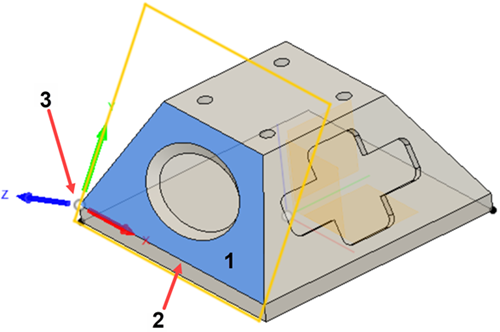
Z축 방향을 정의하는 평면(1), X축 방향을 정의하는 모서리(2), 원점을 정의하는 구석(3).
- 가변 대화상자에서
외부 타원형 모서리를 기계가공 경계로 선택합니다.
기계가공 경계 둘레에서 선택을 선택합니다.
기계가공 경계 선택이 활성화되어 있는지 확인합니다.
외부 타원형 모서리를 클릭합니다.
공구 제약 드롭다운에서 경계의 공구 중심을 선택합니다.
가변 대화상자에서 확인을 클릭하여 툴패스 계산을 시작합니다.
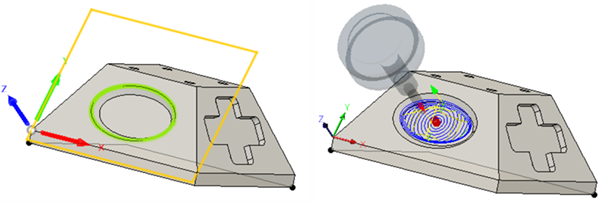
활동 1 요약
이 작업에서는 3+2 기계가공 기술을 사용하여 타원이 포함된 평면이 기계의 Z축에 수직이 되도록 부품의 방향을 조정했습니다. 그런 다음, 어댑티브 클리어링을 사용하여 타원형 포켓을 거칠게 절단했습니다.
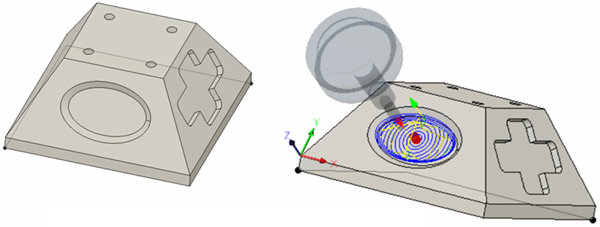
부품 기계가공 전(왼쪽), 어댑티브 클리어링 사용 후(오른쪽).